revit中如何绘制双跑楼梯
来源:网络收集 点击: 时间:2024-04-24【导读】:
revit绘制双跑楼梯是设计常用的操作,让小编来一一讲解吧!品牌型号:dell5680系统版本:windows10软件版本:revit2016方法/步骤1/5分步阅读 2/5
2/5 3/5
3/5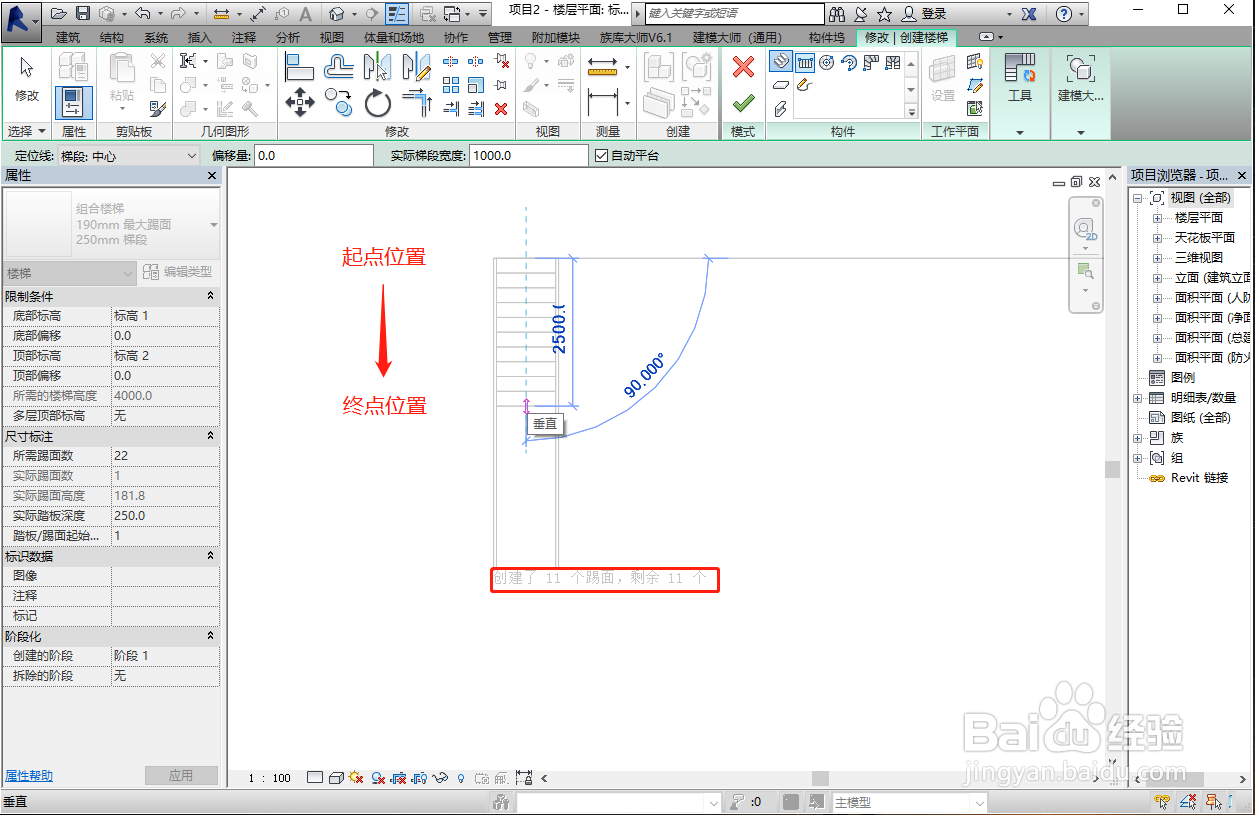 4/5
4/5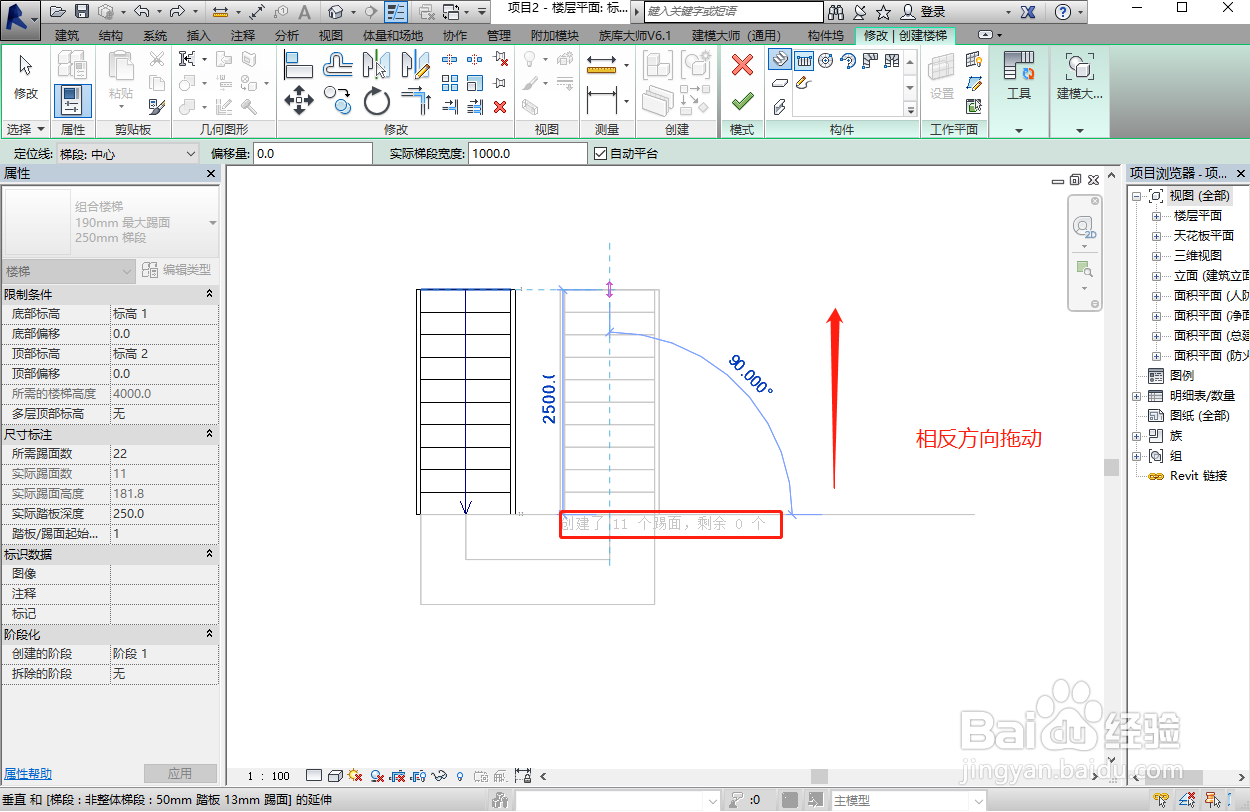 5/5
5/5 REVIT双跑楼梯
REVIT双跑楼梯
首先,打开revit2016,新建项目文件,依次点击建筑-楼梯-楼梯(按构件)命令。
 2/5
2/5在梯段命令下,将属性窗口中的底部标高设置为标高1,顶部标高设置为标高2,所需踢面数设置为22(默认),实际踏板深度设置为250(默认)。
 3/5
3/5在绘图区,在起始位置点击鼠标左键向下拖动,然后在终点位置点击鼠标,创建11个踢面。
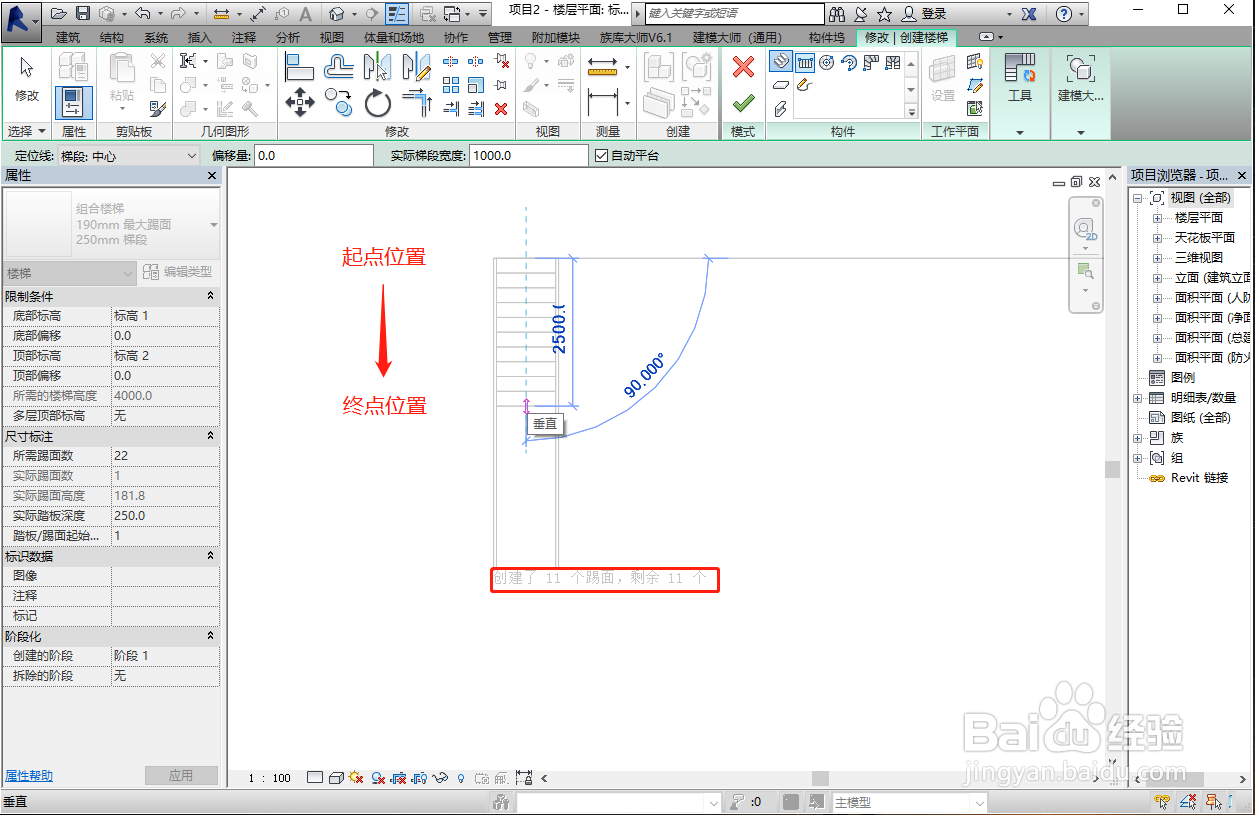 4/5
4/5在终点右侧位置点击鼠标左键,向相反方向拖动,绘制剩余的11个踢面。
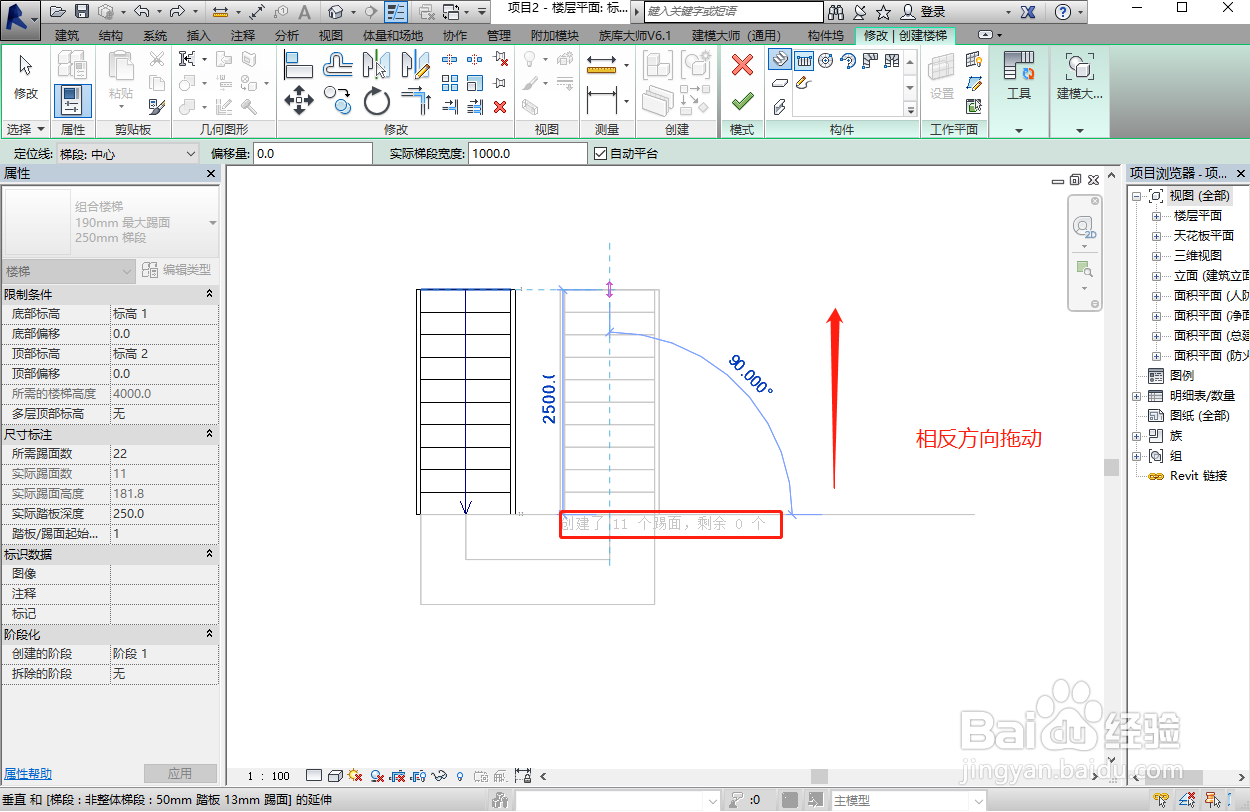 5/5
5/5打开三维视图,可以看到双跑楼梯画好啦!
 REVIT双跑楼梯
REVIT双跑楼梯 版权声明:
1、本文系转载,版权归原作者所有,旨在传递信息,不代表看本站的观点和立场。
2、本站仅提供信息发布平台,不承担相关法律责任。
3、若侵犯您的版权或隐私,请联系本站管理员删除。
4、文章链接:http://www.1haoku.cn/art_587156.html
 订阅
订阅